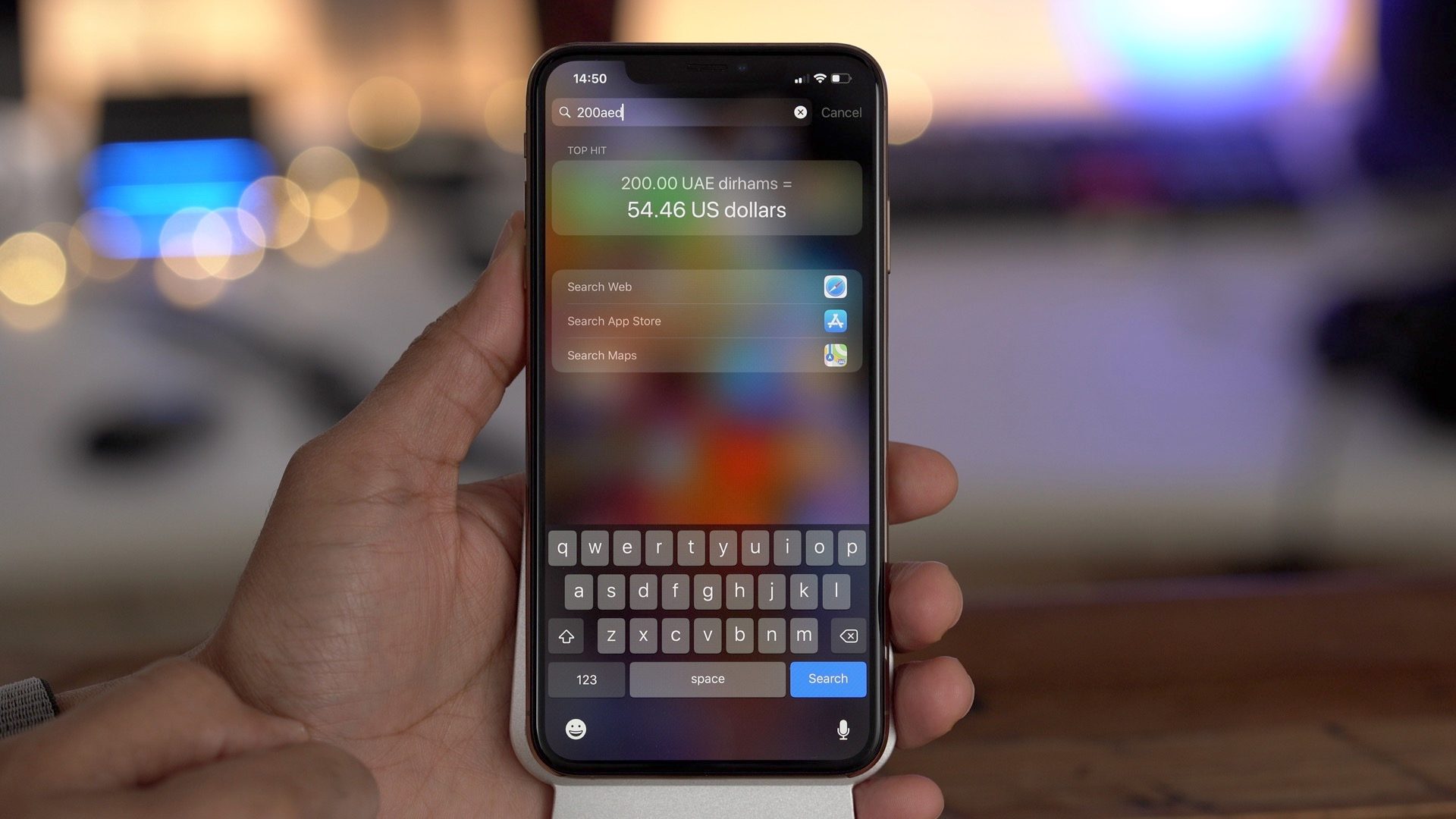
ปัญหาจุกจิกอย่างหนึ่งที่อาจต้องจัดการเมื่อใช้ iPhone คือการค้นหา Spotlight ไม่ทำงาน
Spotlight Search เป็นคุณสมบัติที่สำคัญอย่างหนึ่งบน iPhone ซึ่งเป็นส่วนสำคัญของประสบการณ์การใช้งาน iPhone หรือ iPad ของคุณ
Spotlight เป็นคุณลักษณะการค้นหาเดสก์ท็อปทั้งระบบบน iOS เป็นการค้นหาตามการเลือกที่สร้างดัชนีของไฟล์และรายการทั้งหมดบน iPhone
เป็นเรื่องง่ายที่จะติดนิสัยพึ่งพาการค้นหาสปอตไลต์สำหรับการใช้งาน iPhone ของคุณในแต่ละวัน
เหตุผลค่อนข้างง่าย: ด้วย Spotlight Search คุณสามารถค้นหาทุกสิ่งบน iPhone ของคุณ
ด้วยแอปนี้ คุณสามารถค้นหาผู้ติดต่อ รายการปฏิทิน เนื้อหาสื่อ และอื่นๆ อีกมากมาย
คุณสามารถใช้เพื่อค้นหาความหมายของคำหากคุณมีพจนานุกรมติดตั้งอยู่ หรือขอเส้นทางแผนที่จากแอพแผนที่
คุณยังสามารถใช้เพื่อค้นหาจาก iPhone, iPad, App Store, iTunes และบริการอื่น ๆ ที่คุณติดตั้งบนอุปกรณ์ของคุณ

ทั้งหมดนี้เกิดขึ้นจากความสะดวกสบายของหน้าจอหลักของคุณ และมีประสิทธิภาพมากและสะดวกที่สุด คุณสามารถนึกภาพออกว่ามันสะดวกแค่ไหน ดึงเอกสาร Word ขึ้นมา และตรวจสอบคำในพจนานุกรม ทั้งหมดนี้ทำได้จากสภาพแวดล้อมการค้นหาเดียว มันดีมาก
อาจเป็นเพราะการรวม iOS กับ iPhone เข้าด้วยกันอย่างราบรื่น ซึ่งทำให้การทำงานของ Spotlight สว่างยิ่งขึ้น เมื่อเทียบกับอุปกรณ์ Android มันดีกว่าอย่างเห็นได้ชัดด้วยเหตุผลเดียวกัน Android ไม่สามารถบรรลุระดับของการทำงานร่วมกัน เนื่องจากการแยกส่วนและความแตกต่างของ OEM
อย่างไรก็ตาม มีบางครั้งที่ฟีเจอร์ Spotlight หยุดทำงานตามที่ควร และนั่นอาจสร้างความรำคาญได้
นอกเหนือจากข้อเท็จจริงที่ว่าคุณหลุดจากเวิร์กโฟลว์ปกติที่คุณสร้างขึ้นจากคุณสมบัตินี้แล้ว มันยังไม่เหมาะสมที่จะมีใครรู้ว่ามีส่วนหนึ่งของ iPhone ที่ตัดสินใจหยุดทำงานกะทันหัน
สาเหตุที่ทำให้ฟีเจอร์ Spotlight หยุดทำงานมีมากมาย และสาเหตุส่วนหนึ่งไม่ใช่คุณด้วยซ้ำ ซึ่งเป็นความผิดของผู้ใช้เอง
คุณอาจใช้ iPhone รุ่นเก่า ซึ่งในกรณีนี้ ฟีเจอร์ Spotlight จะทำงานได้ยากขึ้นเนื่องจากซอฟต์แวร์ที่ปล่อยออกมามีจำนวนมากขึ้น และพลังการประมวลผลลดลงเรื่อยๆ
การเปลี่ยน iPhone เป็นเครื่องที่ใหม่กว่าจะช่วยแก้ปัญหานี้ได้ แต่ผู้ใช้จำนวนมากมีปัญหาที่แปลกประหลาดกว่านั้นมากเกี่ยวกับฟีเจอร์ Spotlight
อีกปัญหาหนึ่งที่อาจรบกวนฟีเจอร์ Spotlight ของคุณคือข้อเท็จจริงที่ว่าฟีเจอร์ Spotlight อาจจำเป็นต้องจัดทำดัชนีเนื้อหาของคุณใหม่
ซึ่งมักเกิดขึ้นเมื่อคุณเพิ่งอัปเกรดระบบปฏิบัติการเสร็จสิ้น
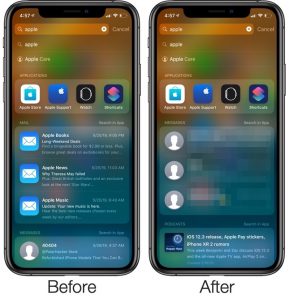
โดยปกติจะเกิดขึ้นหลังจากการอัปเกรดระบบ และอาจใช้เวลาสองสามวันกว่าที่การดำเนินการจะกลับมาเป็นปกติ
โดยทั่วไป หากคุณบังเอิญมีฟีเจอร์ Spotlight Search เลิกเล่นไปด้วยเหตุผลอื่นนอกเหนือจากสองข้อข้างต้น แสดงว่าคุณไม่ได้อยู่คนเดียวจริงๆ ผู้ใช้หลายคนได้รายงานปัญหาที่คล้ายกันเกี่ยวกับฟีเจอร์ Spotlight
สำหรับบางคน ระบบจะหยุดแสดงผลการค้นหาเมื่อใดก็ตามที่คุณป้อนการค้นหา นั่นเป็นเพราะข้อผิดพลาดบางอย่างที่สามารถแก้ไขได้อย่างง่ายดาย
มีขั้นตอนของการแก้ไขสำหรับปัญหา Spotlight Search ประเภทนี้ และจะมีการแสดงรายการในเร็วๆ นี้
เราเริ่มจากอันที่ง่ายกว่า และคุณดำเนินการอันถัดไปหากอันก่อนหน้าไม่ได้ผล
วิธีที่ # 1
วิธีแรกต้องใช้ความพยายามขั้นต่ำในการเสนอราคาเพื่อแก้ไขปัญหา Spotlight Search
ขั้นแรก เปิดแอปการตั้งค่า เมื่อทำเสร็จแล้ว ให้ค้นหา Siri & Search แล้วแตะที่แอปนั้น เมื่อเสร็จแล้ว คุณจะเห็นรายการแอปที่ใช้ Siri & Search.
แตะที่แอพใด ๆ ที่คุณเห็น คุณจะพบสวิตช์แยกต่างหากซึ่งระบุว่า “แสดงในการค้นหา","แนะนำทางลัด"และ"แสดงคำแนะนำโดย Siri"
ปิดสวิตช์เหล่านั้นแล้วเปิดใหม่อีกครั้ง กลับไปที่หน้าจอหลัก จากนั้นปัดลงจากหน้าจอหลัก
หากทุกอย่างเป็นไปด้วยดี Spotlight Search จะเริ่มทำงานอย่างถูกต้องอีกครั้ง อย่างไรก็ตาม หากปัญหายังคงอยู่ คุณสามารถลองใช้วิธีการอื่นๆ ได้ แต่อย่าลืมว่าไม่มีการรับประกันว่าวิธีการเหล่านี้จะเป็นวิธีแก้ปัญหาทั้งหมด
วิธีที่ # 2
วิธีที่สองยังคงเกี่ยวข้องกับการตั้งค่าของคุณ เปิดแอปการตั้งค่า แตะที่เมนูทั่วไป
คุณจะพบ ภาษาและภูมิภาคแตะที่มัน แล้วเลือกภาษาที่คุณต้องการและเอฟเฟ็กต์ที่เปลี่ยนแปลง
เมื่อกลับมาที่หน้าจอหลัก คุณควรให้สปอตไลต์ทำงานตามปกติอีกครั้ง
โดยปกติแล้ว ทั้งสองวิธีที่กล่าวข้างต้นจะสามารถแก้ไขปัญหา Spotlight ของคุณได้
อย่างไรก็ตาม ไม่มีใครรับประกันได้ว่าวิธีใดวิธีหนึ่งหรือทั้งสองวิธีจะเป็นวิธีแก้ปัญหาที่สมบูรณ์แบบสำหรับปัญหา Spotlight ของคุณ
น่าเสียดายที่ Spotlight ของคุณยังไม่ทำงาน ณ จุดนี้ แต่โชคดีที่คุณไม่ต้องหยุดอยู่แค่นั้น
มีขั้นตอนอื่นที่รุนแรงเล็กน้อยที่คุณสามารถทำได้เพื่อพยายามแก้ไขปัญหา แต่ ณ จุดนี้ ไม่ว่าคุณจะทำตามขั้นตอนใด โอกาสในการประสบความสำเร็จจะลดลงเล็กน้อย แต่ก็คุ้มค่าที่จะลอง
คุณสามารถรีสตาร์ทโทรศัพท์ได้ กดปุ่มพัก/ปลุกค้างไว้แล้วเลื่อนปิดเครื่องบน iPhone ของคุณ รอประมาณ 30 วินาทีก่อนเปิดเครื่องอีกครั้ง
โดยปกติแล้ว นี่เป็นหนึ่งในขั้นตอนแรกๆ ที่ผู้ใช้มักจะทำเมื่อพบปัญหา Spotlight บน iPhone
ดังนั้น หากหลังจากดำเนินการตามขั้นตอนข้างต้นทั้งหมดเพื่อแก้ไขปัญหาแล้ว การรีสตาร์ทอย่างง่ายก็มีโอกาสน้อยมากที่จะแก้ไขปัญหาได้
แต่ก็ไม่เป็นไรที่จะลองดู คุณไม่มีทางบอกได้เลยว่าเกิดอะไรขึ้นอย่างแน่นอน
อาจเป็นไปได้ว่าวิดเจ็ตทางลัดของคุณบนหน้าจอหลักกำลังรบกวนการทำงานของ Spotlight
อันที่จริง ผู้ใช้หลายคนเคยประสบปัญหานี้มาก่อน ดังนั้นจึงเป็นวิธีแก้ปัญหาที่พบได้ทั่วไป
บนหน้าจอโฮมของ iPhone ให้ปัดไปทางขวาเพื่อดูหน้าที่วิดเจ็ตทั้งหมดของคุณทำงานอยู่ เลื่อนไปที่ด้านล่างของหน้านั้นเพื่อค้นหาปุ่มแก้ไข
คุณลบทางลัดโดยใช้ปุ่มนั้น และหวังว่า Spotlight ของ iPhone จะกลับมาเป็นปกติ
มาแล้ว “บิ๊กกัน” หาก ณ จุดนี้ปัญหา Spotlight ยังคงอยู่ อาจถึงเวลาลบและกู้คืน iPhone ของคุณโดยใช้คอมพิวเตอร์
ฟังดูน่ากลัว แต่อาจเป็นทางออกเดียวที่มีอัตราความสำเร็จเกือบ 100% ในการแก้ไขปัญหา Spotlight ของคุณ
นี่เป็นเพราะคุณจะต้องติดตั้งซอฟต์แวร์อีกครั้งโดยใช้คอมพิวเตอร์ที่มีซอฟต์แวร์สำรองข้อมูลไว้ (หากใช้คอมพิวเตอร์ มิฉะนั้น คุณจะเสี่ยงต่อการไม่อนุญาตให้ติดตั้งซอฟต์แวร์ใหม่อย่างถูกต้อง)

แน่นอน ขอแนะนำเสมอ (ไม่บังคับ) ให้คุณสำรองข้อมูลไฟล์และสิ่งอื่นๆ ทั้งหมดบน iPhone ของคุณก่อนที่จะเริ่มดำเนินการลบและติดตั้งใหม่ คุณสามารถข้ามกลับขึ้นไปได้หากคุณทำเป็นประจำอยู่แล้ว หรือคุณวางแผนที่จะขาย iPhone ในเร็วๆ นี้
เชื่อมต่อ iPhone ของคุณเข้ากับคอมพิวเตอร์ จากนั้นเปิดแอพ iTunes หรือ Finder บนคอมพิวเตอร์
เลือก สำรองข้อมูลทันที จากนั้นให้ iPhone เข้าสู่โหมดการกู้คืน ในการทำเช่นนี้ ให้กดปุ่มเพิ่มระดับเสียง จากนั้นกดปุ่มลดระดับเสียง โปรดทราบว่าทุกครั้งที่คุณกดแต่ละปุ่ม คุณจะปล่อยหลังจากผ่านไปครู่หนึ่ง
สุดท้าย ให้คุณกดปุ่มด้านข้างค้างไว้ ค้างไว้จนกว่าคุณจะเห็นว่าคุณอยู่ในหน้าจอโหมดการกู้คืน (ซึ่งมีไอคอนแนะนำให้คุณเชื่อมต่อ iPhone กับคอมพิวเตอร์)
หากคุณใช้ iPhone รุ่นเก่า ให้กดปุ่มด้านข้างและปุ่มลดระดับเสียงค้างไว้พร้อมกัน คุณปล่อยปุ่มเมื่อคุณไปที่หน้าจอโหมดการกู้คืน
หากเป็น iPhone รุ่นเก่ากว่า (iPhone 6S หรือต่ำกว่า) ให้กดปุ่มโฮมและปุ่มด้านข้างค้างไว้พร้อมกัน
สำหรับ iPads ให้ทำตามขั้นตอนเดียวกับ iPhone ขึ้นอยู่กับรุ่นของ iPad ล่าสุด
จากนั้นคุณเลือกกู้คืนข้อมูลสำรองใน Finder หรือแอพ iTunes บนคอมพิวเตอร์
ใช้เวลาสักครู่ในการติดตั้งซอฟต์แวร์ทั้งหมดอีกครั้ง แต่เมื่อเสร็จสิ้นแล้ว คุณจะสามารถเปิดใช้งาน iPhone ของคุณได้ และเป็นไปได้มากว่า Spotlight Search จะทำงานอีกครั้ง
นี่เป็นขั้นตอนสุดท้ายในการประมูลเพื่อแก้ไข Spotlight Search ที่ไม่ได้ทำงานทั้งหมดด้วยตัวคุณเอง และในกรณีที่ปัญหายังคงอยู่ สถานการณ์จะอยู่เหนือคุณ
ปัญหาอาจเกิดจากบางสิ่งที่ลึกลงไปเล็กน้อย เช่น ข้อบกพร่องของฮาร์ดแวร์ ซึ่งเกิดขึ้นไม่บ่อยนัก มันจะต้องใช้มือทางเทคนิคในการตรวจสอบหากถึงจุดนั้น
หยุดพยายามแก้ไขด้วยตัวเองและส่ง iPhone ไปที่ศูนย์บริการ พวกเขาจะ (อย่างน้อย คุณก็มั่นใจได้ว่าควรจะสามารถ) มาพร้อมกับการวินิจฉัยที่ครอบคลุมว่าทำไมคุณถึงประสบปัญหาดังกล่าวกับ Spotlight Search ของคุณ
คำถามที่พบบ่อยเกี่ยวกับ Spotlight Search ไม่ทำงาน
ถาม: คุณจะแก้ไข Spotlight Search ไม่ทำงานได้อย่างไร
A: มีหลายวิธีในการแก้ไขปัญหานั้น คุณลองทำตามขั้นตอนที่ฉันได้อธิบายไว้ในโพสต์ด้านบน
ถาม: iPhone 7 มี Spotlight Search หรือไม่
A: อย่างแน่นอน
ถาม: ฉันจะเปลี่ยน Spotlight Search บน iPhone ได้อย่างไร
A: คุณไม่สามารถเปลี่ยน Spotlight Search ได้ เว้นแต่จะมีปัญหา
ถาม: Spotlight Search บน iPhone ของฉันอยู่ที่ไหน
A: คุณปัดลงจากหน้าจอหลักเพื่อเข้าถึง Spotlight Search
ถาม: ฉันจะเปิดใช้งาน Spotlight Search ได้อย่างไร
A: คุณทำไม่ได้ คุณทำได้เพียงปรับจำนวนแอปที่จัดทำดัชนีเท่านั้น





เขียนความเห็น